使用 DBAN DBAN 简介
DBAN 全名为 Darik's Boot and Nuke ,可支持多种文件系统,包括 Linux 的 Ext3 和 Windows 的 NTFS 。其安全性很高,美国太空总署亦在内部指定,硬盘在弃置前必须要经过它来处理。 DBAN 的工作原理便是反复地在同一磁区上写入无意义的数据,从而把数据还原的可能性减至最低。重写方式支持美国防部标准方式( DoD 5220-22.M 这种方法是美国国防部《清理和消毒标准》中的一部分,这种方法仅仅需要覆盖数据几次安全性没有古特曼方法高,但耗费的时间却相对较少。)和业界最高标准 Gutmann 方式(写入固定值和乱数共 35 次)。对于送往异地修理的故障磁盘,系统安全管理员提出了几项建议,“符合国防部标准的擦除处理(Department of Defense wipe)”就属于其中之一,至少将磁盘格式化并写入数据 7 次(注:其步骤包括完全格式化磁盘,然后写入由 0 和 1 组成的数据流;反转数据流中的 0 和 1 并再 次写入;最后,写入随机的数据流)。这些一来,即使以后有人想办法还原了旧磁盘里的残存数据,也只能得到一些不可读的垃圾信息。
DBAN 使用方法用户在官方网站( )下载 ISO 文件刻录光盘,或者 unetbootin 工具把 DBAN 写入 U 盘。使用时,在 BIOS 下设置第一启动为光驱或 USB 盘。启动后工作界面如图 6 。
图 6.DBAN 启动界面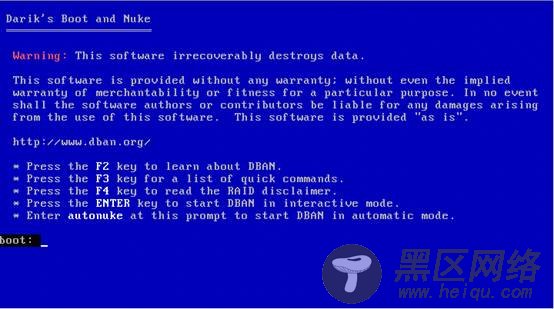
其中 F2 查看帮助信息, F3 是 DBAN 命令列表, F4 读取 RAID 设备,输入 “Enter” 进入交互模式,输入 “autonuke” 就开始进行全盘数据删除。
图 7 是交互模式工作界面选择要删除的硬盘后按 F10 即可开始工作。
图 7.交互模式工作界面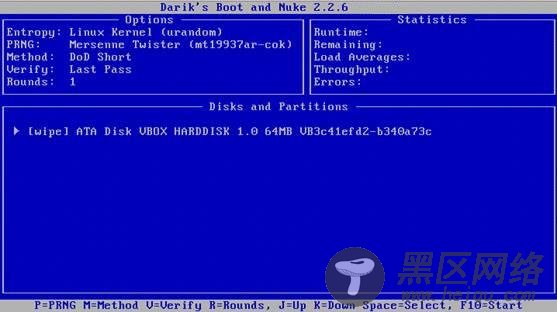
当看到 “DBAN succeeded” 表示硬盘资料删除已经完成见图 8:
图 8.硬盘删除工作完成界面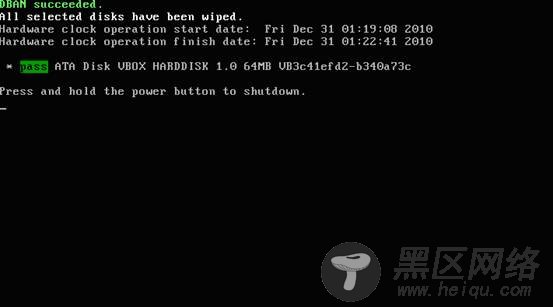
说明:一般 80G,7200 转的台式机硬盘需要 1 小时 50 分钟, 60G 笔记本电脑硬盘需要 2 小时 45 分钟。操作完毕后,整个硬盘就像新买的硬盘,没有分区,需要重新分区。(警告:请备份硬盘里面需要的资料,否则执行 DBAN 后,硬盘里面的所有资料将不能再恢复)。
功能对比 表 1.Linux 安全删除工具功能对比 工具名称/功能对比工作界面功能简介wipe 命令行 wipe 能够安全删除磁性媒介上的文件,wipe 命令能够向已删除的文件反复写入特殊图案
share 命令行 shred 功能简单的说就是涂鸦,把一个文件用随机的字符码篡改的一塌糊涂
sdmem 命令行 sdmem 可以删除以安全方式存在内存的数据,使数据不能被黑客恢复
sswap 命令行 sswap 可以删除存在于 swap 空间的数据
srm 命令行 srm 通过覆盖、重命名和 unlink 前截断数据来删除指定的文件,这可以防止其他人利用命令恢复或复原文件
sfill 命令行 sfill 命令可以删除在所有可用空间上的数据
bleachbit 图形化 bleachbit 具有来文件粉碎、文件夹粉碎和擦除空闲空间的功能
DBAN 图形化 DBAN 是一个独立的启动盘,可以安全地擦除大多数计算机的硬盘。 它会自动并彻底的删除任何它能够检测到的硬盘中的内容。它可以自动探测硬盘,这使得它成为批量或紧急销毁数据的理想实用程序
总结
很多人以为自己将电脑中的信息删除就没事了,简单的删除文件可能暴露您的个人隐私。以上介绍的几个 Linux 安全删除工具的可以帮助用户彻底删除数据。
